Dodajte prilagođene boje u aplikaciji Postavke u sustavu Windows 10
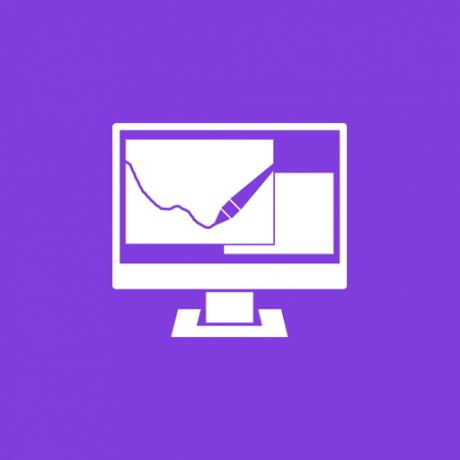
U sustavu Windows 10 moguće je definirati 8 dodatnih boja koje će biti prikazane na stranici Personalizacija -> Boje u aplikaciji Postavke. To se može učiniti jednostavnim podešavanjem Registra. U ovom članku ćemo vidjeti kako se to može učiniti.
Aplikacija Postavke u sustavu Windows 10 čita sljedeći ključ:
HKEY_LOCAL_MACHINE\SOFTWARE\Microsoft\Windows\CurrentVersion\Teme\Accents
Tamo možete postaviti vlastite prilagođene boje koje će aplikacija Postavke prikazati na stranici Boje u odjeljku Personalizacija. Slijedite ove upute:
- Otvorite uređivač registra.
- Idite na sljedeći ključ registra:
HKEY_LOCAL_MACHINE\SOFTWARE\Microsoft\Windows\CurrentVersion\Teme\Accents
Savjet: možete pristupite bilo kojem željenom ključu registra jednim klikom.
Ovaj ključ možda ne postoji prema zadanim postavkama. Stvorite ga sami u tom slučaju. - U Naglasci ključ, stvorite novi potključ pod nazivom 0. Dakle, dobit ćete sljedeći put:
HKEY_LOCAL_MACHINE\SOFTWARE\Microsoft\Windows\CurrentVersion\Teme\Accents\0
- U
0 ključ, stvorite novi potključ pod nazivom Tema0. Dakle, dobit ćete sljedeći put:
HKEY_LOCAL_MACHINE\SOFTWARE\Microsoft\Windows\CurrentVersion\Themes\Accents\0\Theme0
- U potključu Theme0 stvorite novu 32-bitnu vrijednost DWORD pod nazivom Boja. Ova vrijednost je boja izražena u formatu ABGR, tj. kanali alfa, plavi, zeleni, crveni. Možete urediti njegovu vrijednost kako biste odredili vlastitu prilagođenu boju. Na primjer, možete dodati plavu boju promjenom Posebna boja podaci vrijednosti do FF FF 00 00:
- Sada možete postaviti 7 dodatnih boja koristeći istu metodu opisanu gore. Morate navesti Boja vrijednost u sljedećim ključevima registra:
HKEY_LOCAL_MACHINE\SOFTWARE\Microsoft\Windows\CurrentVersion\Themes\Accents\0\Theme0. HKEY_LOCAL_MACHINE\SOFTWARE\Microsoft\Windows\CurrentVersion\Teme\Accents\0\Theme1. HKEY_LOCAL_MACHINE\SOFTWARE\Microsoft\Windows\CurrentVersion\Themes\Accents\1\Theme0. HKEY_LOCAL_MACHINE\SOFTWARE\Microsoft\Windows\CurrentVersion\Teme\Accents\1\Theme1. HKEY_LOCAL_MACHINE\SOFTWARE\Microsoft\Windows\CurrentVersion\Themes\Accents\2\Theme0. HKEY_LOCAL_MACHINE\SOFTWARE\Microsoft\Windows\CurrentVersion\Teme\Accents\2\Theme1. HKEY_LOCAL_MACHINE\SOFTWARE\Microsoft\Windows\CurrentVersion\Teme\Accents\3\Theme0. HKEY_LOCAL_MACHINE\SOFTWARE\Microsoft\Windows\CurrentVersion\Teme\Accents\3\Theme1.
U svakom potključu teme* morate stvoriti 32-bitnu DWORD vrijednost pod nazivom Boja s vrijednošću boje u ABGR formatu kao što je gore spomenuto.
- Nakon što postavite sve željene boje, trebate ponovno pokrenite računalo.
- Sada otvorite aplikaciju Postavke i trebali biste vidjeti sve boje koje ste dodali. Na primjer, postavio sam sve boje na plavo:
Isto se može učiniti pomoću Winaero Tweaker. Idite na Izgled -> Prilagođeni naglasci:
Koristite ovu opciju da biste izbjegli uređivanje registra.
To je to. Prilagodite ovih 8 boja kako želite kako biste dobili jedinstven izgled u sustavu Windows 10 s ovim dodatnim unaprijed postavljenim bojama. Imajte na umu da ova značajka radi samo počevši od verzije 10162 koja je nedavno objavljena za Slow and Fast Ring Insiders. Možete koristiti moje podešavanje registra koje možete izmijeniti vlastitim bojama ili ga uvesti kakav jest:
Preuzmite datoteku registra (*.reg)
Zapamtite da postoji dodatna vrijednost "SpecialColor" koja se također može koristiti za dodavanje prilagođene boje u aplikaciji Postavke. Za više pojedinosti pogledajte sljedeći članak: Dodajte prilagođenu boju za programsku traku u aplikaciju Postavke sustava Windows 10. Dakle, možete koristiti do 9 prilagođenih boja definiranih sami u sustavu Windows 10.

